
Подготовка аккаунта к проведению рассылок и настройка почты включает в себя несколько важных шагов:
Двусторонняя коммуникация:
Гарантируйте возможность не только отправлять сообщения пользователям, но и получать обратные ответы, направляемые на доменный ящик.
Защита от спама и управление репутацией домена:
Подключите и настройте почту для защиты своего домена от возможного попадания в спам. Это также включает в себя внедрение "защиты репутации домена", что помогает поддерживать высокий статус отправителя.
Эффективные рассылки:
Осуществите настройку почты так, чтобы рассылки были проведены максимально эффективно. Это включает в себя оптимизацию процессов отправки и доставки сообщений.
Преодоление ограничений по количеству рассылок:
Для избежания ограничений по количеству рассылок убедитесь в правильной настройке почтового адреса. Например, для почты, отправляющей сообщения от no-reply@getcourse.ru без настройки, действует ограничение в 50 писем.
Общий смысл этих шагов заключается в обеспечении полной функциональности почты для успешного ведения рассылок, обеспечивая надежную отправку и прием сообщений, защиту от спама, эффективное управление репутацией домена и преодоление ограничений в количестве отправляемых писем.
Полная настройка почты аккаунта состоит из трех этапов:
Настройка домена для отправки писем:
Убедитесь в правильной настройке вашего домена для успешной отправки электронных сообщений.
Создание внутреннего или внешнего доменного ящика:
Решите, создавать ли доменный ящик внутри аккаунта или использовать внешний, который будет использоваться для отправки писем от вашего имени.
Подключение сервиса Postmaster и настройка защиты репутации домена (FBL):
Подключите сервис Postmaster для более эффективного контроля и управления вашей электронной почтой.
Произведите настройку защиты репутации домена (FBL), что поможет предотвратить попадание в спам и поддерживать высокий уровень репутации отправителя.
Эти этапы направлены на обеспечение полной функциональности вашей почты, позволяя успешно отправлять и принимать сообщения, создавать и использовать соответствующие доменные ящики, а также обеспечивать безопасность и управление репутацией вашего домена при использовании сервиса Postmaster и защиты FBL.
В настоящее время на платформе Getcourse есть ограничения по использованию только латинских доменов для настройки почты.
Кириллические домены не поддерживаются для данного процесса. Поэтому при настройке почты от имени аккаунта на Getcourse, пожалуйста, используйте домены, написанные латинскими символами. Это обеспечит беспроблемную и корректную работу вашей электронной почты на платформе.
Перед началом настройки почты необходимо определить, как ваш аккаунт на Getcourse подключен к домену:
Отсутствие стороннего сайта:
Если у вас нет внешнего веб-сайта, и ваш домен второго уровня (например, mysite.ru) делегирован на NS-серверы Getcourse, ваш аккаунт будет доступен по прямой ссылке mysite.ru.
Наличие стороннего сайта на домене второго уровня:
Если у вас есть сторонний веб-сайт на домене второго уровня (например, mysite.ru), и вы не собираетесь отказываться от него, то аккаунт можно подключить к домену третьего уровня, например, online.mysite.com. Таким образом, ваш сайт останется доступным, а аккаунт на Getcourse будет открываться по имени поддомена online.mysite.ru.
Этот выбор позволяет адаптировать настройки к особенностям вашего домена, обеспечивая удобство и доступность как основного веб-сайта, так и аккаунта на Getcourse.
После того как поддомен был перенаправлен с использованием CNAME, не будет возможности настроить рассылку от имени данного поддомена.
В таком случае, для рассылок следует использовать домен второго уровня, например, info@mysite.ru.
Такой подход обеспечит более гибкую и эффективную настройку электронных рассылок, сохраняя при этом основной домен второго уровня для этой цели.
Рассмотрим оба варианта.
Если вашей целью является ведение рассылок от имени домена, который указывает на ваш аккаунт GetCourse, то следует произвести делегирование домена на наши NS-серверы. Для этого выполните следующие шаги:
В настройках домена выберите опцию размещения "На NS-сервере GetCourse".
Внесите соответствующие изменения в DNS-зоне вашего домена у вашего хостера, указав NS-серверы GetCourse.
Обратите внимание, что время на обновление данных DNS может занять до 72 часов. В течение этого периода настройки домена будут постепенно обновляться, и после завершения процесса вы сможете вести рассылки от указанного домена.
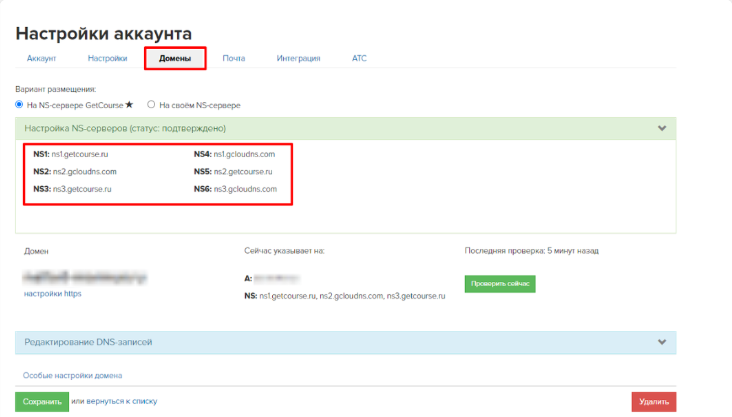
В разделе "Почта" перейдите к выбору доменного ящика и укажите желаемый адрес электронной почты для отправки.
Важно отметить, что необходимые записи для успешной отправки рассылок будут автоматически настроены для вашего домена.
Теперь ваш адрес электронной почты настроен. Все исходящие письма из вашего аккаунта будут отправляться от указанного адреса. При этом входящие письма, отправленные на этот адрес, будут автоматически направляться в раздел "Входящие" вашего аккаунта на GetCourse.
Остался последний этап подготовки аккаунта к рассылкам — подключение сервиса Postmaster и настройка FBL.
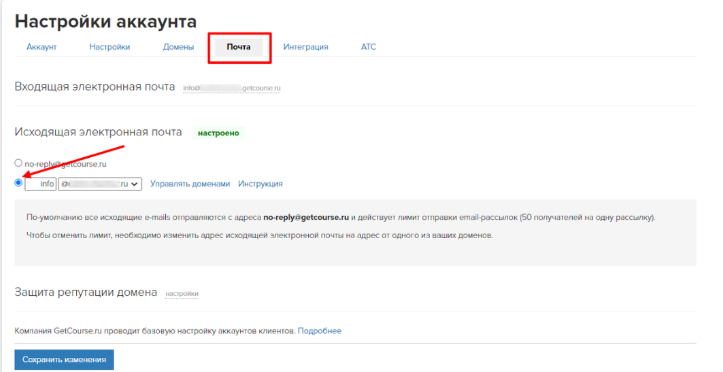
2. Если ваша цель - настроить отправку почты от имени конкретного домена, не привязывая к нему открытие аккаунта, выполните следующие шаги:
Записи GetCourse на стороне хостера:
Убедитесь, что аккаунт не открывается по имени данного домена/поддомена, а вы хотите только настроить отправку почты от его имени.
На стороне хостера пропишите записи GetCourse, не добавляя CNAME-запись для данного домена.
Добавление домена в список доменов аккаунта:
Добавьте указанный домен в список доменов вашего аккаунта на GetCourse.
Таким образом, вы сможете настроить отправку электронной почты от имени данного домена без изменения открытия аккаунта. Важно помнить, что CNAME-запись для этого домена в данном случае не требуется.
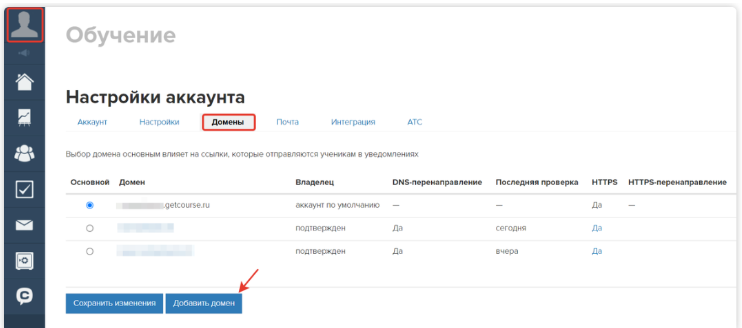
Если вы хотите разместить домен на своих собственных NS-серверах, выполните следующие шаги:
В разделе настроек домена выберите вариант размещения "На своем NS-сервере".
Укажите собственные NS-сервера, которые вы хотите использовать для этого домена.
Сохраните изменения.
Этот шаг позволит вам самостоятельно управлять NS-серверами для указанного домена.
Пожалуйста, убедитесь, что ваши NS-сервера настроены правильно и готовы обслуживать данный домен.
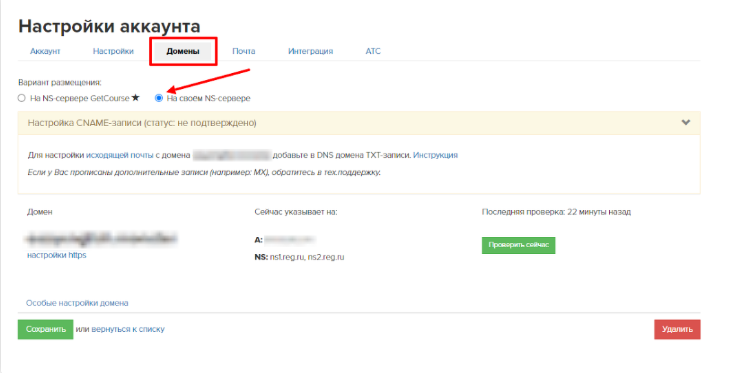
Перейдите в раздел «Почта» и переместите селектор напротив доменного ящика.
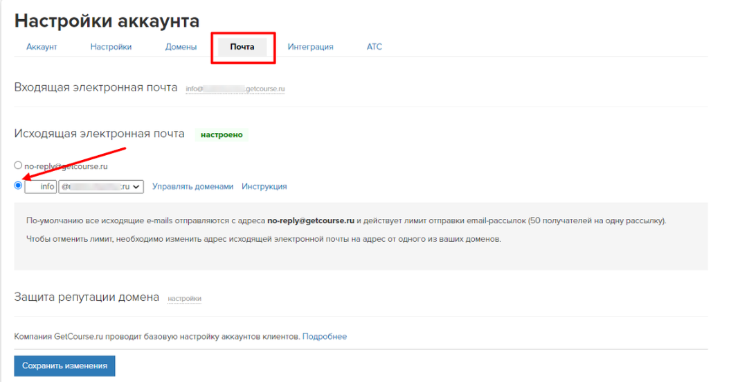
Чтобы настроить отправку и получение писем на доменную почту через GetCourse, вам нужно добавить MX-запись в DNS-зоне вашего домена у вашего хостера. MX-запись указывает на почтовый сервер, который отвечает за обработку электронных писем для вашего домена. В случае с GetCourse, эта запись будет содержать информацию о почтовых серверах платформы.
Процедура может немного различаться в зависимости от интерфейса вашего хостера, но общие шаги выглядят примерно так:
1. Войдите в панель управления вашего хостинга.
2. Найдите раздел "DNS" или "Управление DNS-зоной".
3. Добавьте новую запись типа "MX".
4. Укажите следующие параметры:
- Имя/Host: пусто или @ (если возможно).
- Значение/Destination/Points to: укажите MX-запись GetCourse. Эта информация должна быть предоставлена в документации GetCourse или у них на сайте. Обычно она имеет формат типа mx1.getcourse.ru.
- Приоритет/Priority: обычно оставляют 10 или 0. Это указывает на приоритетность серверов, если их несколько.
5. Сохраните изменения.
Либо MX-запись от стороннего сервиса, на котором настраиваете доменную почту.Например, от VK WorkMail, Яндекс 360 и др.
Важно отметить, что MX-записей может быть несколько, но все они должны принадлежать одному сервису. Например, они могут быть настроены только на почтовые серверы GetCourse или только на серверы стороннего почтового сервиса.
Пример добавления МХ-записи GetCourse на стороне хостера reg.ru
(добавление MX-записи у вашего хостера может отличаться от примера)
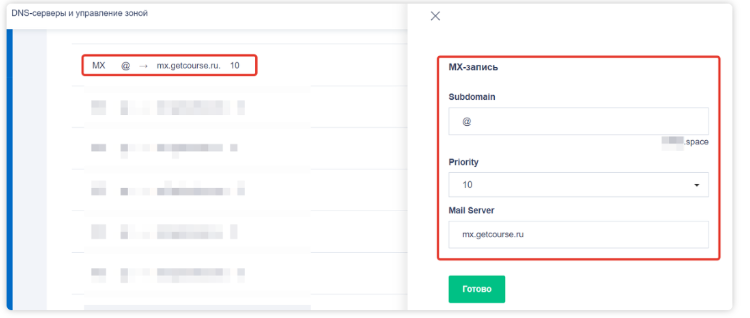
Скопируйте значение SPF-записи в разделе «Настройки аккаунта» — «Почта» и внесите SPF-запись в DNS зоне домена (у хостера).
Обратите внимание на то, что для каждого аккаунта автоматически создается уникальная SPF-запись:
Тип записи — TXT
Имя — @
Значение — v=spf1 include:ххххххххххх.gca.to ~all
(вместо «ххххххххххх» используйте уникальное значение для вашего аккаунта).
Примечание: Важно учитывать, что на домене должна существовать только одна SPF-запись. Если в настоящее время у вашего домена уже имеется внешняя SPF-запись, вам следует решить, стоит ли удалить ее или объединить с записью GetCourse, если вы хотите сохранить возможность вести рассылки через другой сервис.
*Так, для сервиса mail.ru объединенная SPF-запись будет иметь вид:
v=spf1 include:ххххххххххх.gca.to include:_spf.mail.ru ~all
Если в вашей SPF были указаны ip-адреса, то SPF-запись может иметь вид:
v=spf1 include:ххххххххххх.gca.to ip4:192.43.102.0/22 ~all
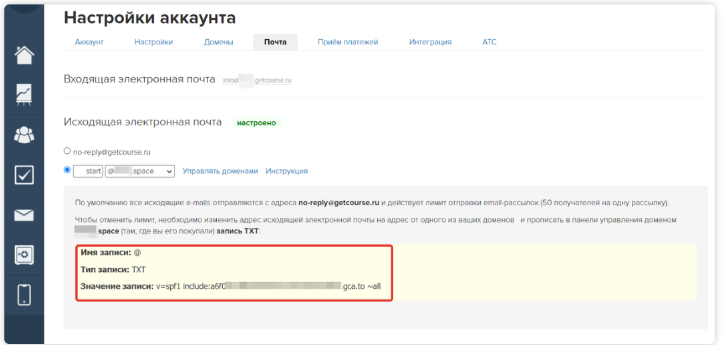
Важно, что ранее использовалась SPF-запись со следующим значением: v=spf1 mx a include:getcourse.ru.
Если на вашем аккаунте уже настроена доменная почта с использованием старого варианта SPF-записи, рекомендуется произвести замену этого значения на новое (применимо для доменов, размещенных на собственном сервере):
v=spf1 include:ххххххххххх.gca.to ~all.
Если вы делегировали домен на NS-серверы GetCourse, изменения в SPF-запись будут внесены автоматически.
Внесите DKIM-подпись в DNS-зону вашего домена у хостера с указанием следующих параметров:
Тип записи: TXT
Имя: getcourse._domainkey
Значение: v=DKIM1; k=rsa; p=MIG...
Важно отметить, что может существовать несколько DKIM-подписей.
Например, если вы планируете отправлять письма не только из GetCourse, но и из стороннего сервиса, рекомендуется добавить дополнительную DKIM-подпись от этого сервиса.
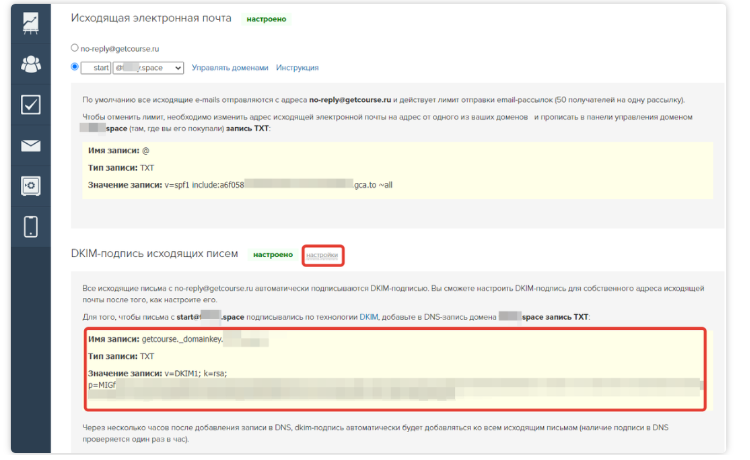
Если все настройки выполнены правильно, то в течение некоторого времени оба индикатора в разделе «Настройки аккаунта» — «Почта» станут зелеными.
*Обратите внимание, что в браузере Safari эти индикаторы настройки почты и DKIM-подписи могут не отображаться. Во время настройки рекомендуется использовать другие браузеры, такие как Google Chrome, Mozilla Firefox и т.д.
Настройка почты завершена! Теперь переходите к последнему этапу подготовки аккаунта к ведению рассылок — подключению сервиса Postmaster и настройке FBL.
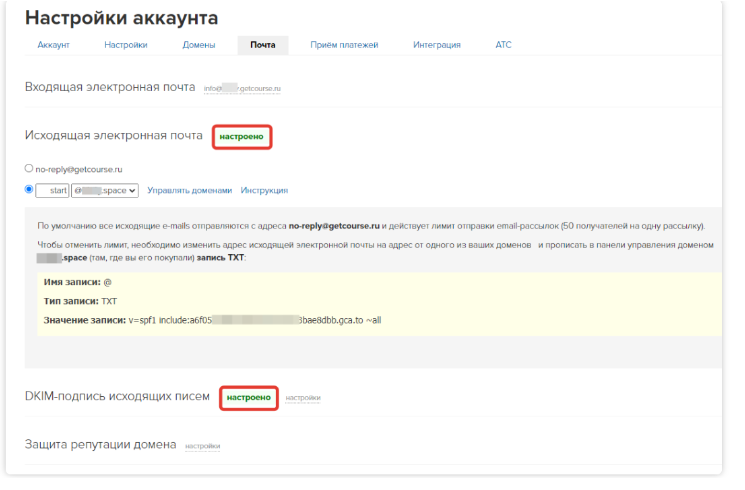
Настройка FBL
После выполнения всех предшествующих настроек для полной готовности вашего аккаунта к ведению рассылок, необходимо подключить сервис Postmaster и настроить FBL. Подключение сервиса Postmaster входит в процесс настройки исходящей почты и предназначено для обеспечения защиты репутации вашего домена.
На веб-сайте postmaster.mail.ru укажите адрес в формате fbl@ваш_домен в качестве точки назначения для получения отчетов. Ссылка для подтверждения отправки отчетов на указанный адрес придет в раздел "Входящие" вашего аккаунта GetCourse. Перейдите по данной ссылке для завершения настройки FBL.
Актульные темы с записей эфиров

13.03.25 - 98 минут
Регулярный менеджмент помогает командам ставить рекорды по метрикам.
Как из ленивой команды, которая перекладывает с полки на полку задачи, сделать спортивную, которая бьет рекорды из квартала в квартал.
Разбираем основные метрики отчета Monitor Analytics для руководителей и собственников.
смотрите >>

Практикум - 6 часов
Продажи без слива.
Потенциал в базе.
Узнаете, где спрятана прибыль в вашем проекте. Чёткие инсайты на основе цифр.
У вас достаточно данных. Чтобы найти как расти. За счёт правильной работы с базой пользователей и корректной аналитики — школы зарабатывают в разы больше. В разы — это 80% всего дохода с базы при крутом холодном трафике.
смотрите >>

120 минут
Как выиграть конкуренцию за внимание в email-рассылках и повысить доход?
Открываемость писем падает? Подписчики не читают ваши сообщения? Конверсии низкие, а расходы на email-маркетинг растут?
Eзнайте как повысить эффективность ваших email-кампаний, снизить затраты и увеличить продажи!
смотрите >>

130 минут
2025: что изменилось в продажах за 5 лет.
Стоимость трафика выросла в 3-5 раз. Конкуренция на рынке онлайн-школ увеличилась. Пользователи стали избирательнее и требовательнее.
Сегодняшние лидеры рынка используют новые стратегии, основанные на системной работе с базой. Именно про эти стратегии поговорили на вебе.
смотрите >>

90 минут
Не тот путь: опасные методики и токсичные тренды.
Как избежать тупиковых решений в маркетинге онлайн-школ и вовремя отслеживать негативные процессы.
Расскажу про новые опасности из разборов. 70% разборов 2024 года можно красить в красный цвет: выбран не тот путь развития и уже очень давно. Огромные обороты, а перестраиваться уже очень больно.
смотрите >>

Аналитика рассылок GetCourse
Подключите модуль «Рассылки» в Monitor Analytics и перестаньте работать вслепую: вся статистика писем, сегменты, конверсии и отписки собраны в одном отчёте. Сравнивайте кампании, находите точки роста и повышайте продажи за счёт грамотной работы с базой.


авторизуйтесь